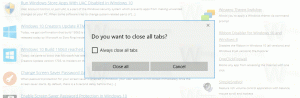Pokaż tylko niektóre aplety Panelu sterowania w systemie Windows 10
Panel sterowania i Ustawienia to dwie aplikacje, których można używać w systemie Windows 10 do zmiany większości ustawień dostępnych w systemie operacyjnym. Ustawienia to uniwersalna aplikacja dołączona do systemu Windows 10. Został stworzony, aby zastąpić klasyczny Panel Sterowania. W chwili pisania tego tekstu klasyczny Panel sterowania nadal zawiera wiele opcji i narzędzi, które nie są dostępne w Ustawieniach. W tym artykule zobaczymy, jak wyświetlać tylko niektóre aplety Panelu sterowania w systemie Windows 10 i ukrywać inne. Klasyczny Panel sterowania ma znajomy interfejs użytkownika, który wielu użytkowników woli od aplikacji Ustawienia. Możesz korzystać z narzędzi administracyjnych, elastycznie zarządzać kontami użytkowników na komputerze, utrzymywać kopie zapasowe danych, zmieniać funkcjonalność sprzętu i wiele innych rzeczy. Możesz przypnij aplety Panelu sterowania do paska zadań, aby szybciej uzyskać dostęp do często używanych ustawień.
Klasyczny Panel sterowania ma znajomy interfejs użytkownika, który wielu użytkowników woli od aplikacji Ustawienia. Możesz korzystać z narzędzi administracyjnych, elastycznie zarządzać kontami użytkowników na komputerze, utrzymywać kopie zapasowe danych, zmieniać funkcjonalność sprzętu i wiele innych rzeczy. Możesz przypnij aplety Panelu sterowania do paska zadań, aby szybciej uzyskać dostęp do często używanych ustawień.
Istnieją dwa sposoby wyświetlania tylko niektórych apletów w Panelu sterowania. Możesz użyć poprawki rejestru lub aplikacji Edytor lokalnych zasad grupy. Przyjrzyjmy się im.
Przede wszystkim musisz zanotować nazwy apletów, które chcesz wyświetlić w Panelu sterowania. Otwórz Panel sterowania i przełącz widok na „Duże ikony” lub „Małe ikony”, jak pokazano poniżej.
Reklama
Zanotuj nazwy apletów i wykonaj następujące czynności.
Jak wyświetlić tylko niektóre aplety Panelu sterowania
Krok 1: Otworzyć Edytor rejestru.
Krok 2: Przejdź do następującego klucza:
HKEY_CURRENT_USER\Software\Microsoft\Windows\CurrentVersion\Policies\Explorer
Krok 3: Po prawej stronie utwórz nową 32-bitową wartość DWORD o nazwie Ogranicz Cpl i ustaw go na 1.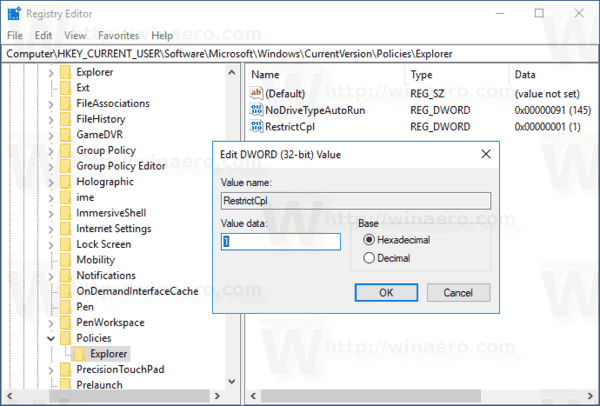
Krok 4: Idź do klucza
HKEY_CURRENT_USER\Software\Microsoft\Windows\CurrentVersion\Policies\Explorer\RestrictCpl
Jeśli brakuje podklucza RestrictCpl, utwórz go ręcznie.
Krok 5: Po wybraniu klucza RestrictCpl kliknij prawym przyciskiem myszy w prawym okienku Edytora rejestru i utwórz nową wartość ciągu (REG_SZ) i nazwij ją jako 1.
Krok 6: Ustaw jego dane wartości na nazwę apletu, który chcesz wyświetlić.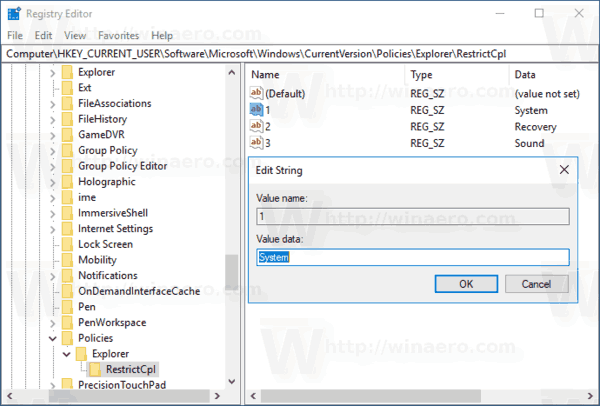
Krok 7: Powtórz kroki 5-6 dla wszystkich apletów, które chcesz pokazać. Za każdym razem, gdy dodajesz nową wartość, zwiększaj liczbę używaną jako nazwę wartości, np. 1, 2, 3,.., N.
Gotowe!
Teraz zamknij Edytor rejestru i Panel sterowania. Otwórz ponownie Panel sterowania. Aplety określone w Rejestrze znikną.
Przed:
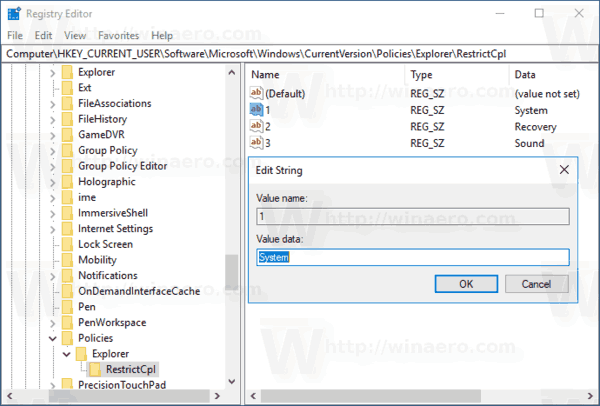
Później:

Uwagi:
- Zobacz, jak przejść do klucza rejestru jednym kliknięciem.
- Nawet jeśli jesteś z 64-bitowym systemem Windows nadal musisz utworzyć 32-bitową wartość DWORD „RestrictCpl”.
- Jeśli nie masz wyżej wymienionych ścieżek rejestru, utwórz brakujące klucze ręcznie.
Zobaczmy teraz, jak zastosować to samo ograniczenie w aplikacji Edytor lokalnych zasad grupy. Jeśli używasz systemu Windows 10 Pro, Enterprise lub Education wydanie, aplikacja jest dostępna w systemie operacyjnym.
Pokaż tylko określone aplety Panelu sterowania z lokalnymi zasadami grupy
- naciskać Wygrać + r klawisze razem na klawiaturze i wpisz:
gpedit.msc
Naciśnij enter.

- Otworzy się Edytor zasad grupy. Iść do Konfiguracja użytkownika\Szablony administracyjne\Panel sterowania.
- Kliknij dwukrotnie opcję zasad Pokaż tylko określone elementy Panelu sterowania.
- Włącz politykę i kliknij przycisk „Pokaż”.
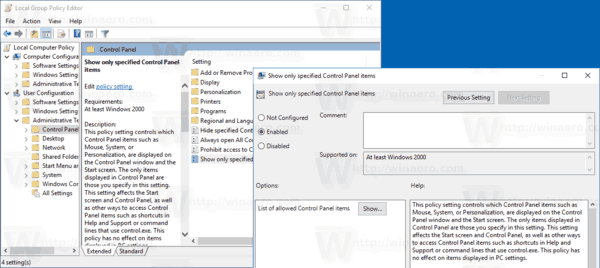
- Wypełnij tabelę nazw apletów, które powinny pozostać widoczne.

Otóż to.